U盘在电脑上的使用教程(一步步教你如何使用U盘在电脑上传输和存储文件)
![]() 游客
2024-03-02 09:30
502
游客
2024-03-02 09:30
502
在现代科技发展迅速的时代,U盘已成为一种常用的存储设备。本文将详细介绍如何使用U盘在电脑上传输和存储文件,希望对初学者和新手有所帮助。
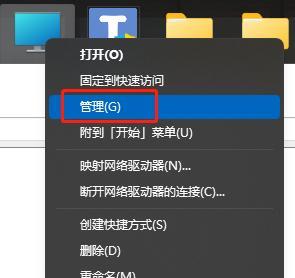
选择适合的U盘容量
为了满足不同的需求,U盘有各种不同的容量可供选择。对于一般文件传输和存储,一款8GB或16GB的U盘足够使用。
插入U盘到电脑
将U盘的连接端插入电脑的USB接口,确保插入正确并且牢固连接。
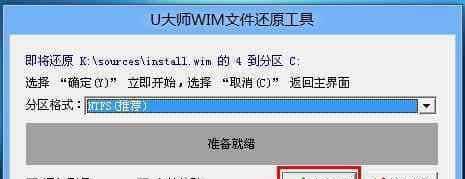
识别U盘
电脑系统会自动识别并显示U盘的图标,通常会在“我的电脑”或桌面上显示一个可移动磁盘图标。
打开U盘
双击U盘图标或右键点击图标选择“打开”以访问U盘内的文件。
复制文件到U盘
打开原始文件所在位置,选中要复制的文件或文件夹,然后右键点击选择“复制”。再切换到U盘的窗口,右键点击空白处选择“粘贴”将文件复制到U盘。
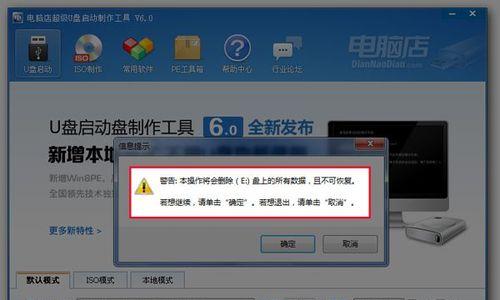
从U盘中复制文件
打开U盘的窗口,选中要复制的文件或文件夹,右键点击选择“复制”。然后打开目标位置,右键点击选择“粘贴”将文件从U盘复制到目标位置。
安全地拔出U盘
在使用U盘后,确保先关闭所有与U盘相关的文件和程序。然后右键点击U盘图标,在弹出的菜单中选择“安全删除”或“拔出”选项,等待系统提示可以安全拔出U盘后再轻轻拔出。
格式化U盘
如果U盘出现异常,或者想要清空U盘内所有数据,可以进行格式化操作。请注意,格式化会永久删除U盘内所有数据,请提前备份重要文件。
使用U盘进行系统安装
一些较新的电脑和操作系统允许使用U盘进行系统安装。通过下载操作系统的镜像文件,并使用特定软件将镜像写入U盘中,然后可以通过U盘来安装系统。
加密U盘
为了保护重要数据的安全性,可以对U盘进行加密操作。通过使用特定的加密软件,可以设置密码来保护U盘内的文件。
修复U盘问题
如果U盘出现无法读取或写入文件的问题,可以尝试使用系统自带的磁盘工具来修复。在“我的电脑”中右键点击U盘图标,选择“属性”,然后切换到“工具”选项卡中找到并运行磁盘检查工具。
多个U盘同时连接
如果需要同时连接多个U盘,建议使用USB集线器或USB分线器来扩展电脑的USB接口数量。
防止U盘病毒感染
为了防止U盘感染病毒,应定期使用杀毒软件对U盘进行全盘扫描。同时,在使用他人的U盘前,也要确保自己的电脑已安装杀毒软件并更新了病毒库。
U盘文件管理技巧
通过合理命名文件、创建文件夹、分类存储等方式,可以更好地管理U盘内的文件。这将使您更快地找到需要的文件,并提高工作效率。
通过本文的介绍,你已经学会了如何使用U盘在电脑上传输和存储文件。请记住遵循安全操作,及时备份重要文件,并定期保护和维护您的U盘。享受使用U盘的便利吧!
转载请注明来自数码俱乐部,本文标题:《U盘在电脑上的使用教程(一步步教你如何使用U盘在电脑上传输和存储文件)》
标签:盘
- 最近发表
-
- 索尼Z1050(探索索尼Z1050的卓越音质和出色功能)
- 通过引导镜像启动系统安装教程(简单易懂的系统安装指南,从引导镜像开始)
- 电脑如何安装Win10系统(一步步教你安装Win10系统,轻松实现系统升级)
- OppoA57(揭秘OppoA57的强大功能与先进技术)
- 吉莱克U盘装机教程(用吉莱克U盘,为你的电脑DIY插上翅膀)
- 神州U65E固态硬盘安装教程(详细步骤让你轻松安装新的固态硬盘)
- 360N5知乎使用体验调查(深入了解360N5在知乎上的用户反馈和意见)
- 如何正确设置显示器字体大小(技巧与方法)
- 番茄花园PE装系统教程(让你的电脑焕发新生,快速安装番茄花园PE系统)
- 如何使用WPS删除Word文档中的空白页(快速有效地去除多余的空白页)
- 标签列表

